Windows 10 화면 밝기 조정 문제
이 기사에서는 노트북 컴퓨터에서 자주 볼 수있는 Windows 10 화면 밝기를 조정할 수없는 문제를 해결합니다.
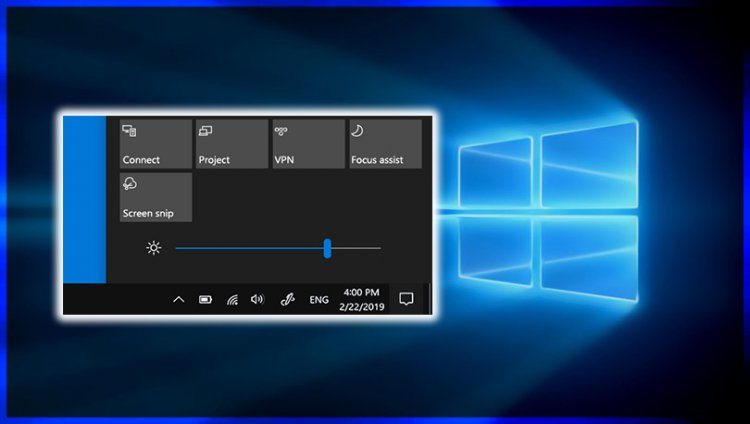
일반적으로 새로 구입 한 노트북 컴퓨터에서 발생하는 Windows 10 화면 밝기를 조정할 수없는 문제는 노트북 사용자가 배터리 시간을 늘려서 더 많은 시간을 할애 할 수 없기 때문에이 문제에 대한 해결책을 찾기 위해 다양한 검색을합니다. 이 기사를 검색하고 찾은 경우 우리가 제시 한 제안을 수행하여이 문제를 제거 할 수 있습니다.
Windows 10 화면 밝기를 조정할 수없는 이유는 무엇입니까?
컴퓨터를 최신 상태로 유지하지 않으면 다양한 오류가 발생할 수 있습니다. 이러한 오류 중 하나는 Windows 10 화면 밝기 문제입니다. 이를 위해 우리는 두 가지 제안에 대해 이야기함으로써 그것을 해결하려고 노력할 것입니다.
Windows 10 화면 밝기 문제를 어떻게 해결합니까?
위에서 설명한 것처럼 컴퓨터를 최신 상태로 유지하면 많은 오류의 문제를 해결할 수 있습니다. 이를 위해 먼저 Windows 업데이트를 확인하여 Windows 운영 체제가 최신 상태인지 확인하십시오. 최신 버전이 아닌 경우 Windows 운영 체제를 업데이트하여 컴퓨터를 다시 시작하겠습니다.
Windows 10 업데이트
- 시작 검색 창에 업데이트 확인을 입력하고 엽니 다.
- 열리는 Windows 업데이트 화면에서 업데이트 확인 버튼을 클릭하여 확인합니다.
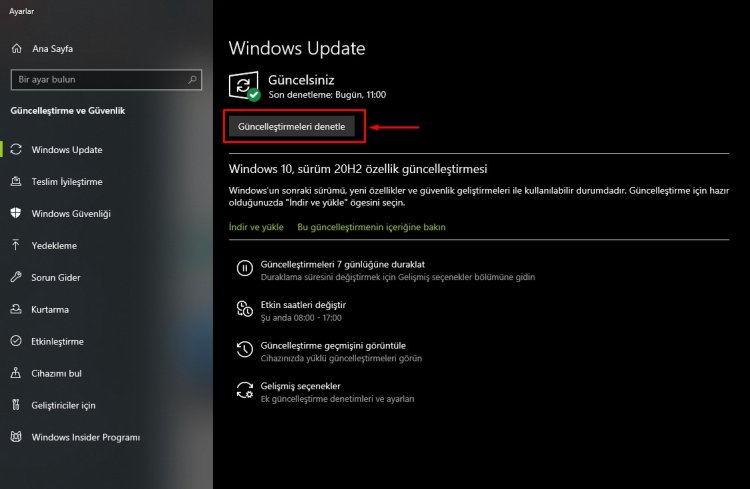
- 컴퓨터가 최신 버전이 아닌 경우 업데이트를 통해 컴퓨터를 최신 버전으로 업데이트합니다. (업데이트하려면 인터넷이 있어야합니다)
- 업데이트 프로세스가 완료되면 이제 컴퓨터를 다시 시작하여 화면 밝기 문제를 확인할 수 있습니다.
이 작업을 수행했지만 해결책을 찾을 수 없다면 두 번째 제안으로 넘어가겠습니다.
장치 업데이트
위의 작업을 수행했지만 해결책을 찾지 못한 경우 컴퓨터 하드웨어 업데이트를 확인하고 최신 업데이트를 수행하십시오.
- 간단한 프로그램을 다운로드하여 하드웨어 업데이트를 확인할 수 있습니다. 거의 모든 사람들이 알고있는 Driver Booster 프로그램을 다운로드합시다.
- Driver Booster 프로그램을 열고 Scan 버튼을 눌러 보겠습니다.
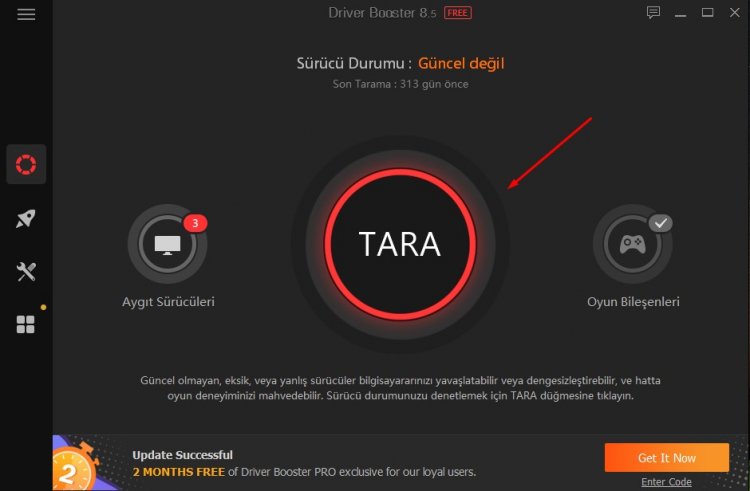
- 스캔이 완료되면 오래된 장치 드라이버가 표시됩니다. 오른쪽에있는 지금 업데이트 버튼을 클릭합니다.
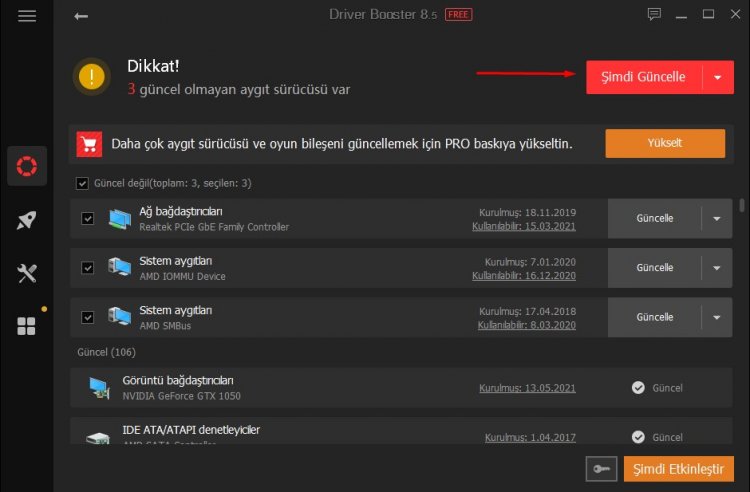
- 장치 업데이트가 완료된 후 컴퓨터를 다시 시작하여 화면 밝기 문제를 해결할 수 있습니다.








![YouTube 서버 [400] 오류를 수정하는 방법은 무엇입니까?](https://www.hatauzmani.com/uploads/images/202403/image_380x226_65f1745c66570.jpg)










